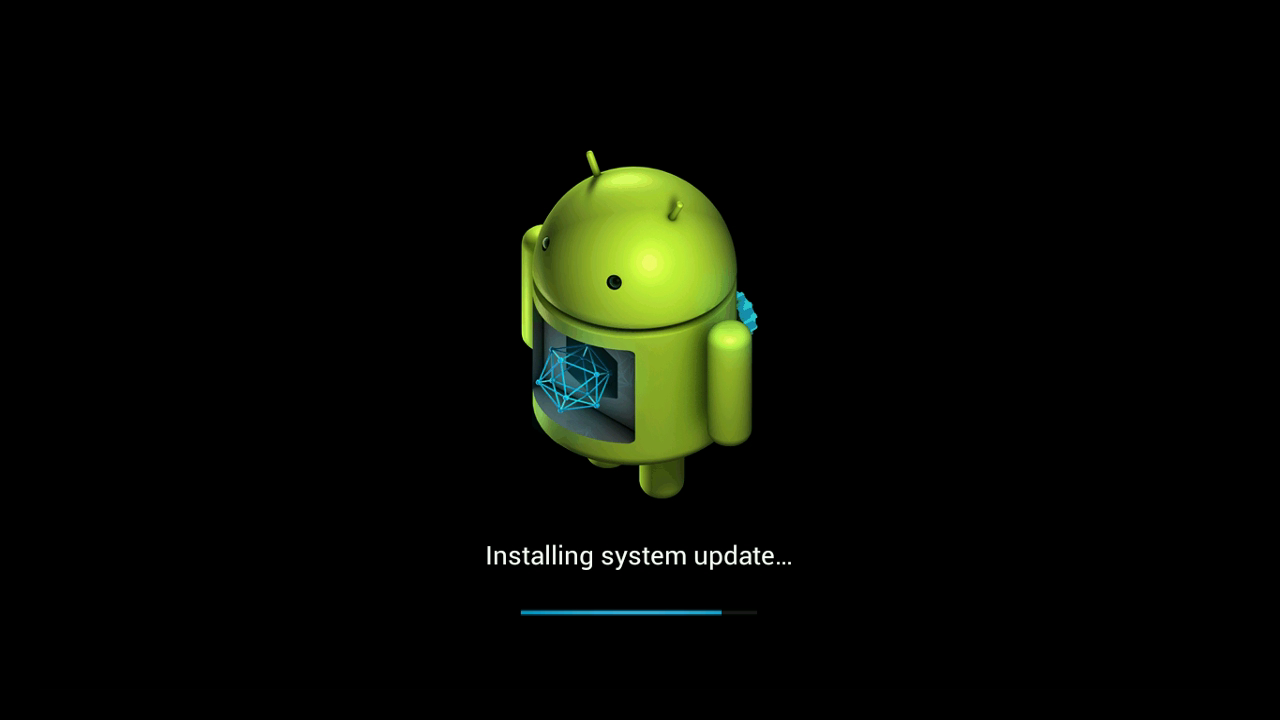Jeśli próbowałeś zaktualizować swoje urządzenie M5, ale odkryłeś, że aplikacja Aktualizacje OTA nie jest zainstalowana lub jest nieaktualna, przeczytaj poniższe instrukcje, aby wrócić na właściwe tory.
Powyższy zrzut ekranu przedstawia aplikację Aktualizacje OTA – jeśli okaże się, że nie jest ona obecna lub nie zezwala na aktualizację, czytaj dalej:
Będziesz musiał pobrać pliki dla każdej z poniższych metod. NIE wyodrębniać zawartości tych plików
Jeśli korzystasz z drugiej metody, upewnij się, że pobrałeś również pliki AML i IMG.
Potrzebna będzie karta pamięci SD o pojemności 2 GB lub większej i nic na karcie na początek. Jeśli na karcie pamięci znajdują się jakiekolwiek dokumenty/zdjęcia/pliki, należy je skopiować i wkleić na inne urządzenie pamięci masowej, takie jak dysk twardy komputera.
Pierwsza metoda
Pobierz 1 plik – https://droidboxcloud.com/index.php/s/5JwpgMWheefogLr – po skopiowaniu nadal powinien to być jeden plik ( dbx.M5K5.20160617.V2.4.0.zip ), a nie wiele katalogów i plików.
Skopiuj ten plik ZIP na kartę pamięci i włóż ją do urządzenia DroidBOX®.
Uruchom urządzenie K5 lub M5 w normalny sposób i otwórz listę zainstalowanych aplikacji. Zwykle będzie to ikona z etykietą „Moje aplikacje" lub okrąg z sześcioma kropkami. Teraz kliknij aplikację Aktualizacja i kopia zapasowa.
Kliknij przycisk Wybierz i kliknij dbx.M5K5.20160617.V2.4.0.zip . Teraz kliknij przycisk Aktualizuj.
Po zainstalowaniu oprogramowania układowego system uruchomi się ponownie i uruchomi się system Android. Po zakończeniu rozruchu wyjmij kartę SD, pozostaw urządzenie na 20 minut, a następnie wyłącz je i włącz.
Druga metoda
Po przygotowaniu czystej karty pamięci odwiedź stronę 3 https://droidboxcloud.com/index.php/s/8FzmfXYXWuP2afI i pobierz wszystkie trzy pliki ze strony. Skopiuj te trzy pliki (ponownie nie rozpakowując niczego z pliku ZIP) na kartę pamięci.
Wyłącz urządzenie K5 lub M5 w normalny sposób. Włóż kartę SD, na którą wcześniej skopiowano pliki.
Znajdź przycisk Przywróć po prawej stronie urządzenia K5 lub M5.


Naciśnij i przytrzymaj przycisk Przywróć. Będziesz potrzebować czegoś niemetalowego, jeśli to możliwe, mocnego, ale cienkiego. Przytrzymując wciśnięty przycisk przywracania, włącz urządzenie za pomocą przycisku zasilania z przodu obudowy. Po sześciu sekundach można zwolnić przycisk przywracania.
Po zainstalowaniu oprogramowania układowego system uruchomi się ponownie i uruchomi się system Android. Po zakończeniu rozruchu wyjmij kartę SD, pozostaw urządzenie na 20 minut, a następnie wyłącz je i włącz.
Niezależnie od tego, czy korzystasz z pierwszej czy drugiej metody aktualizacji, przyszłe aktualizacje oprogramowania układowego będą teraz dostępne za pośrednictwem aplikacji OTA.
Jeśli napotkasz jakiekolwiek trudności z postępowaniem zgodnie z tym przewodnikiem, skontaktuj się z nami za pośrednictwem [email protected] . Zamieść link do tego postu, podaj jaką metodę wypróbowałeś i co dokładnie pokazało się na ekranie, co się różniło. Prosimy również o dołączenie oryginalnego identyfikatora zamówienia.